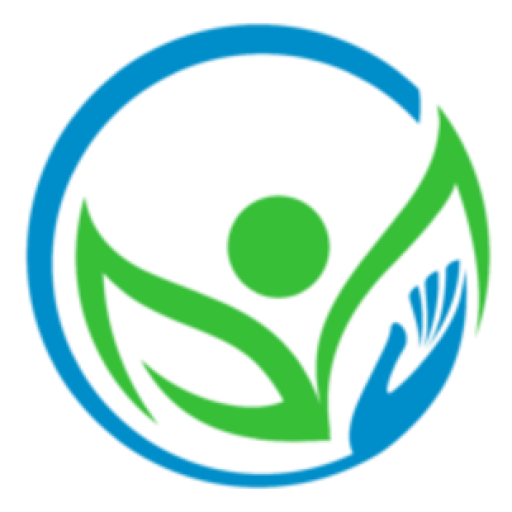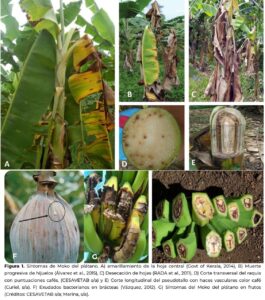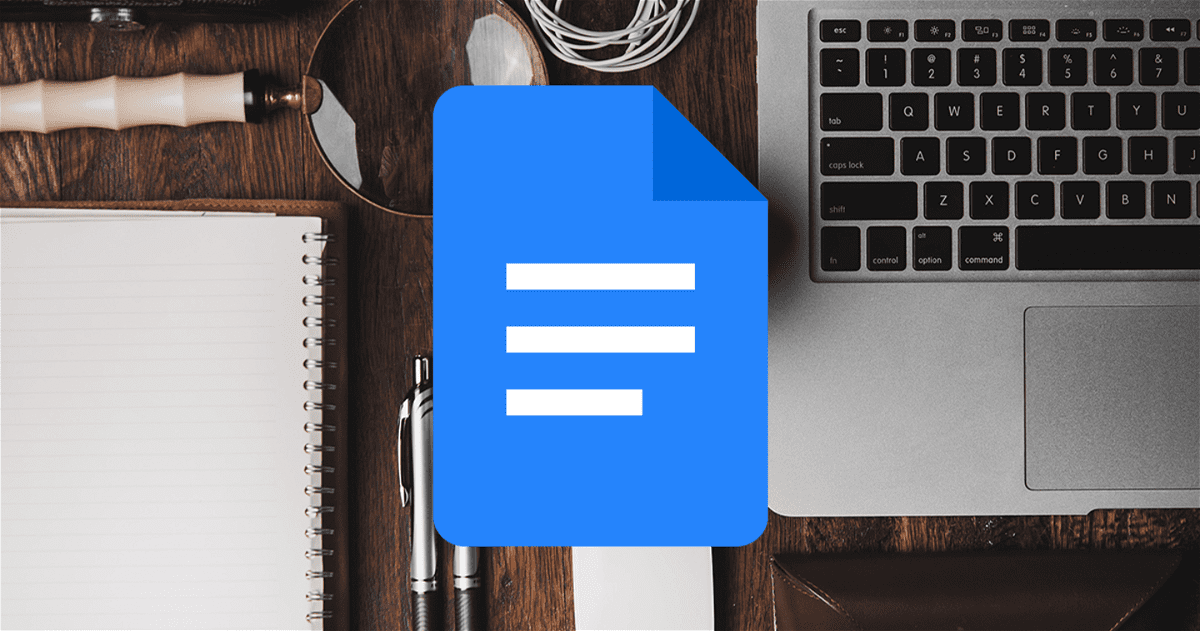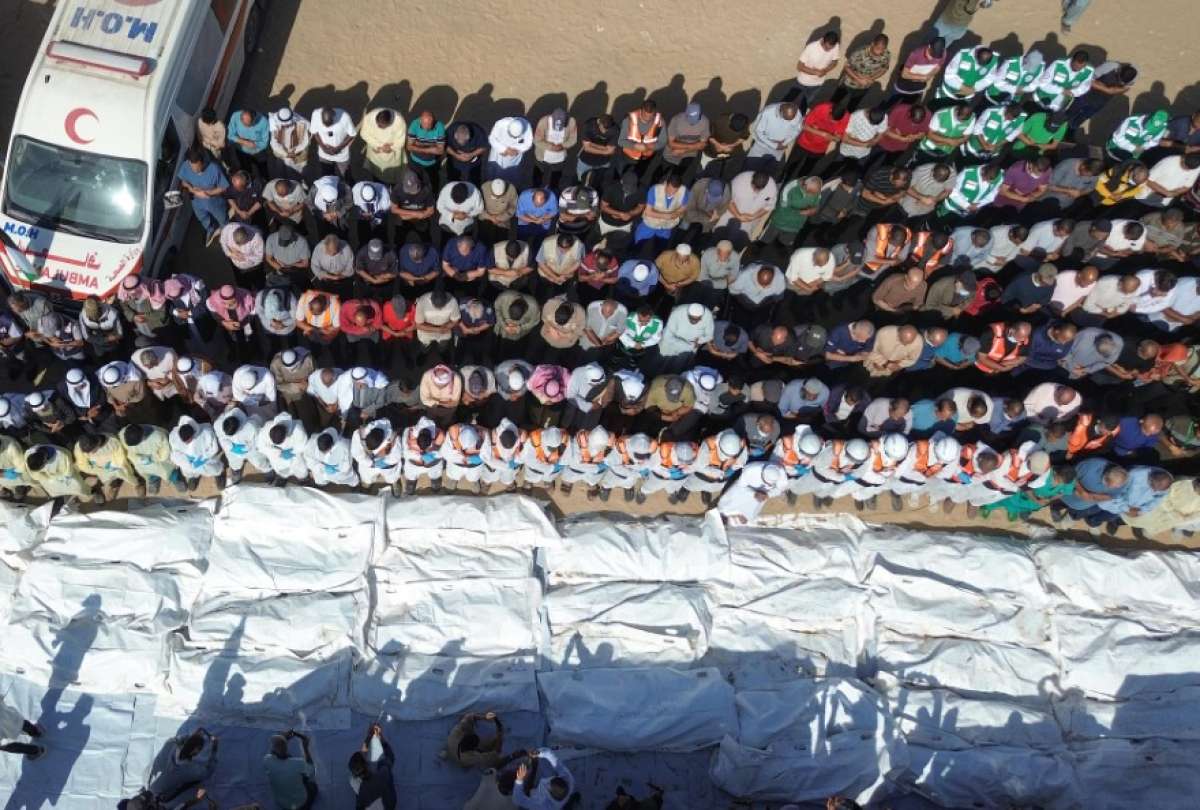[responsivevoice_button voice=”Spanish Latin American Female” buttontext=”Pulsa para escuchar”]
Google Docs es la aplicación de ofimática más usada junto con la archiconocida Microsoft Word. De esta manera, estamos ante una aplicación que no tiene rival ya que se puede usar de forma online muy cómodamente. Su éxito es tal que ha alcanzado los mil millones de descargas, una cifra nada desdeñable y que nos ofrece una muestra increíble de lo útil que puede llegar a ser para el público general. De hecho, hoy en día no tiene nada que envidiar a ninguna otra aplicación y es incluso mejor que el resto, gracias a su bien implementado modo oscuro y a sus constantes actualizaciones con grandes novedades.
Los mejores atajos para utilizar en Google DocsLos atajos más comunes para Google DocsAtajos para dar formato al texto y al párrafo de Google DocsOtros comandos muy importantes de Google DocsCómo poner comentarios en Google Docs
Los mejores atajos para utilizar en Google Docs
Para hacer más cómodo tood, vamos a dividir los atajos en cuatro categorías, son los siguientes:
Atajos comunes.Atajos para dar formato al texto o al párrafo de forma cómoda.Otros atajos importantes.Atajos para comentarios.
Sin más, vamos a repasar cuáles son los mejores atajos.
Los atajos más comunes para Google Docs
Con estos comandos y atajos tendrás una idea general de cómo hacerte con la aplicación. Podrás utilizarlo de la forma más interesante mejorando tu productividad y consiguiendo que así te hagas con el control de la aplicación a un nivel bastante estándar pero muy útil.
Copiar: Ctrl + CCortar: Ctrl + XPegar: Ctrl + VPegar texto sin formato: Ctrl + Shift + VDeshacer acción: Ctrl + ZRehacer acción: Ctrl + Shift + ZGuardar: Ctrl + SBuscar texto: Ctrl + FBuscar y reemplazar texto: Ctrl + HCambiar a edición: Ctrl + Alt + Shift + ZCambiar a sugerencia: Ctrl + Alt + Shift + XCambiar a visualización: Ctrl + Alt + Shift + CInsertar salto de página: Ctrl + EnterInsertar enlace: Ctrl + KSeleccionar todo el texto: Ctrl + A
Atajos para dar formato al texto y al párrafo de Google Docs
Estos atajos también son bastante básicos en Google Docs, pero hay muchos que suelen ser muy desconocidos. Existe campo más allá de los textos en negrita o en cursiva y con estos atajos también podremos dar forma a los párrafos, lo que os garantizamos que será muy útil, sobre todo si tenemos que trabajar con bibliografía o con muchos títulos.
Texto en negrita: Ctrl + BTexto en cursiva: Ctrl + ISubrayar texto: Ctrl + UAlinear texto a la izquierda: Ctrl + Shift + LAlinear el centro del texto: Ctrl + Shift + EAlinear texto a la derecha: Ctrl + Shift + RAplicar estilo de título: Ctrl + Alt + (1-6). Cada número indica el número de título que será hasta título 6.Aplicar estilo de texto normal: Ctrl + Alt + 0Insertar lista numerada: Ctrl + 7Insertar lista con viñetas: Ctrl + 8Texto tachado: Alt + Mayús + 5Copiar formato de texto: Ctrl + Alt + CPegar formato de texto: Ctrl + Alt + VBorrar formato: Ctrl + Aumentar tamaño de fuente: Ctrl + Shift + .Disminuir tamaño de fuente: Ctrl + Shift + ,
Otros comandos muy importantes de Google Docs
Estos comandos pueden ser muy útiles cuando ya hayas dominado Google Docs. Nos permiten navegar fundamentalmente por la página, pero también nos permitirá abrir el corrector ortográfico de la manera más eficiente posible.
Página anterior: Ctrl + Flecha arribaPágina siguiente: Ctrl + Flecha hacia abajoAbrir el corrector ortográfico: Ctrl + Alt + XComprobar el recuento de palabras: Ctrl + Shift + CCambiar al modo compacto: Ctrl + Shift + F
Cómo poner comentarios en Google Docs
Insertar comentarios es muy snecillo, simplemente tendrás que hacer click en “Ctrl + Alt + M” y esto te permitirá insertar los comentarios tal y como necesites para corregir trabajos de tus alumnos o tu propio texto y tenerlo luego para recordarlo.
El artículo Todos los atajos que puedes utilizar en Google Docs fue publicado originalmente en Andro4all.